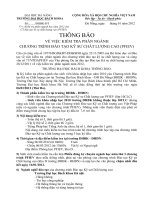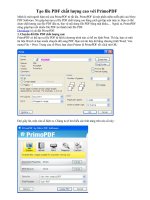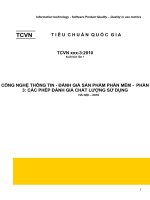Tạo ảnh in chất lượng cao với phần mềm miễn phí ppsx
Bạn đang xem bản rút gọn của tài liệu. Xem và tải ngay bản đầy đủ của tài liệu tại đây (504.58 KB, 10 trang )
Tạo ảnh in chất lượng cao với phần mềm miễn phí
QuanTriMang.com - Hiện nay, có lẽ rất nhiều người biết đến
Photoshop như 1 trong những chương trình đồ họa, xử lý
ảnh chuyên nghiệp nhất thế giới, nhưng không có ngh
ĩa rằng
mọi người sử dụng đều phải trả hàng trăm USD để mua bản
quyền sử dụng. Trong bài vi
ết sau. Quản Trị Mạng sẽ giới thiệu
và hướng dẫn các bạn cách tạo ảnh in chất lượng cao với công
cụ hoàn toàn miễn phí – Google Picasa.
Vì Picasa là chương trình miễn phí, cho nên sẽ hạn chế về mặt
tính năng. Nhưng nếu tùy biến thông số kỹ thuật một cách hợp
lý thì ứng dụng vẫn có thể mang lại kết quả khá tốt. Dưới đây là
danh sách một số phần mềm miễn phí có thể đảm nhiệm được
chức năng tương tự như Google Picasa: XnView, IrfanView,
Paint.NET, GIMP và Faststone Viewer.
Các công cụ và chức năng cơ bản của Picasa cho phép người sử
dụng điều chỉnh màu sắc của bức ảnh, chọn vùng, và s
ửa lại 1 số
thành phần như chụp ảnh bị mắt đỏ, độ sáng hoặc tương phản
không hợp lý. Kết hợp với các thư viện quản lý chức năng,
Picasa có thể làm tốt các công việc của Photoshop Elements –
thường được bán với giá 100$:
Một số tùy chọn sau khi xử lý và in ảnh, các bạn có thể tìm thấy
tại cửa sổ Print Layout như sau:
Phím tắt Ctrl + P sẽ mở chức năng in, tại đây bạn có thể tiến
hành in nhiều bản của bức ảnh, với các thuộc tính, kích thước c
ơ
bản như đã miêu tả bên trên, ví dụ 3.5”x5”, 4”x6”, 5”x7”, kích
thước chuẩn 8″x10″, cỡ lớn 8.5”x11”
Khi chọn biểu tượng , chương trình sẽ hiển thị cửa sổ chức
năng in như sau:
Tùy từng loại máy in bạn sử dụng mà cửa sổ này nhìn sẽ khác.
Tại đây, người sử dụng sẽ lựa chọn để điều chỉnh thông số kỹ
thuật, và cho ra chất lượng cuối cùng của ảnh trước khi in. Dưới
đây là các thông số ở mức mặc định ban đầu:
Nút sẽ tiến hành in bức ảnh của bạn với thông số kỹ
thuật mặc định, ví dụ như ảnh dưới:
Các bạn có thể dễ dàng nhận ra rằng đây là 1 bức ảnh chưa đư
ợc
chỉnh sửa, màu sắc khá nhợt nhạt. Nhưng khi xem bằng trình
duyệt thì sẽ thấy sự khác biệt:
Bên cạnh đó, yếu tố sử dụng loại giấy và mực in tốt cũng sẽ
mang lại hiệu quả hoàn toàn khác. Hãy quay trở lại bước tùy
chỉnh máy in và các thông số kỹ thuật:
Hãy lưu ý rằng, các bức ảnh khi in thường không chính xác
100% so với khi thiết lập. Thay đổi các thông số liên quan sao
cho phù hợp: cỡ giấy, chất lượng in, kích thước, in theo chiều
ngang hoặc dọc
Chỉ với những thay đổi nhỏ về thiết lập thuộc tính như trên, kết
quả ảnh mẫu của bài thử nghiệm đã thay đổi rõ rệt. Với quá tr
ình
xử lý của Picasa, chương trình đã mang l
ại sự sống động, sắc nét
cho bức tranh:
Các bạn có thể dễ dàng nhận ra sự khác biệt giữa 2 bức ảnh tr
ên.
Bên trái là kết quả in với giấy bình thường, còn hình bên phải
được thực hiện với giấy in bóng chất lượng cao. Tất nhiên
không phải làm 1 vài lần là đã đạt được kết quả thành công, các
bạn cần phải kiên trì và thử nghiệm nhiều phương pháp, chất
liệu in ấn khác nhau. Và những gợi ý trên là những bước cơ bản
để tạo ảnh in với chất lượng cao bằng chương trình Picasa miễn
phí. Chúc các bạn thành công!